Integrieren der ECM-Dropzone auf eine Dynamics NAV-Seite
Falls Sie die ECM-Dropzone auf einer Dynamics NAV-Seite benötigen, auf der die Dropzone nicht integriert ist, können Sie eine eigene Integration mithilfe der Anwendungssprache (C/AL) entwickeln.
So geht’s
Starten Sie Ihre NAV-Entwicklungsumgebung.
Öffnen Sie die Standardseite, die Sie um die ECM-Dropzone erweitern möchten und nehmen folgende Anpassungen vor:
Deklarieren Sie die globale boolesche Variable EdocArchivelinkDropZoneVisible.
Erstellen Sie im Container FactBoxArea das Element:
Wählen Sie für Type den Eintrag Part und für SubType den Eintrag Page aus.
Geben Sie unter Name Folgendes ein: EdocArchivelinkDropZone
Öffnen Sie die Eigenschaftenübersicht des Elements unter Ansicht > Properties.
Aktualisieren Sie die Einträge für die folgenden Eigenschaften:
Geben Sie bei Visible den Wert EdocArchivelinkDropZoneVisible ein.
Geben Sie bei PagePartID den Wert Edoc Archivelink DropZone ein.
Schließen Sie den Dialog.
Öffnen Sie für die anzupassende Seite den C/AL-Editor mit F9 oder C/AL Code.
Passen Sie Folgendes an:
Platzieren Sie im Trigger OnOpenPage() die folgenden Codezeilen:
CODECurrPage.EdocArchivelinkDropZone.PAGE.SetCurrPageData(Rec, CurrPage.OBJECTID(FALSE)); EdocArchivelinkDropZoneVisible := CurrPage.EdocArchivelinkDropZone.PAGE.GetPageVisible();Platzieren Sie im Trigger OnAfterGetCurrRecord() die folgende Codezeile:
CODECurrPage.EdocArchivelinkDropZone.PAGE.SetCurrPageData(Rec, CurrPage.OBJECTID(FALSE));
Speichern Sie die Änderungen und kompilieren Sie die Seite.
Siehe auch